一部の電子メールのみがOutlookデスクトップクライアントで同期されます
Outlookデスクトップ電子メールクライアントを使用しているときに、共有メールボックスまたはパブリックフォルダーで同期される電子メールが少ない理由に関連するいくつかの問題が考えられます。 。この投稿に記載されている手法に従って、修正を試みることができます。
Outlookで同期されるメールは一部のみです
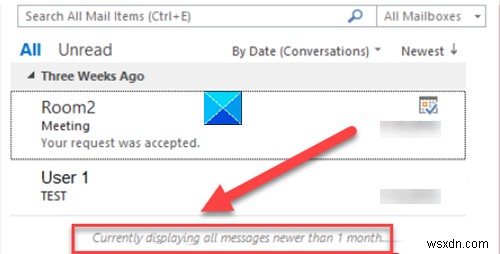
Outlookアカウントを確認すると、電子メールメッセージリストの下部に次の説明が記載されている、アイテムのサブセットのみが同期されていることに気付く場合があります。
- 現在、X日/月より新しいすべてのメッセージを表示しています。
この問題を修正するには、Outlookのオフラインメール機能の動作を変更する必要があります。方法は次のとおりです!
- アカウント設定に移動します 。
- Exchangeサーバーアカウントを選択します。
- 変更を選択します
- メールをオフラインに保つための必要な制限を設定します 設定
- 次へを押す
- 完了を選択します>閉じる 。
- Outlookを終了してアプリを再起動します。
Outlookアプリを開き、ファイルをクリックします メニューをクリックし、表示されるオプションのリストからアカウント設定を選択します。 。
[アカウント設定]で、 Exchange を選択します サーバーアカウント。
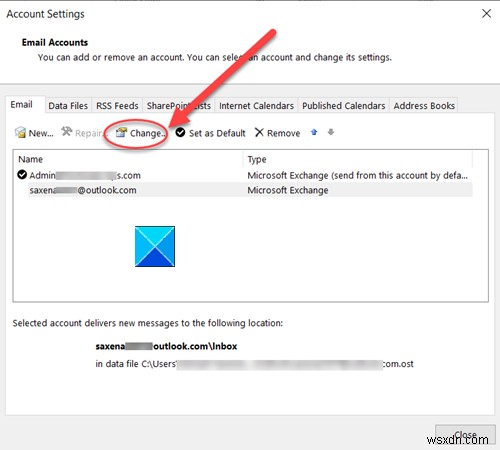
開いた新しいウィンドウで、変更を選択します オプション。
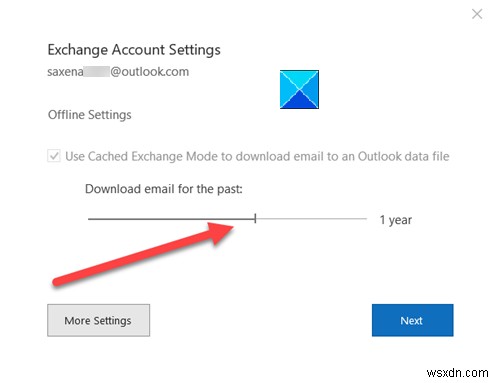
次に、開いた別の[サーバー設定]ウィンドウで、[メールをダウンロードして過去にオフラインにしておく]のスライダーを動かします。 希望の時間に設定します。
次へを押す 下部に表示されるボタン。
その後、表示され、Outlookを終了して再起動するまでこの操作は終了しないことを示すメッセージウィンドウで、[OK]を選択します。
[完了]をクリックします>閉じる 。
最後に、Outlookアプリを終了して再起動します。
これですべてです!
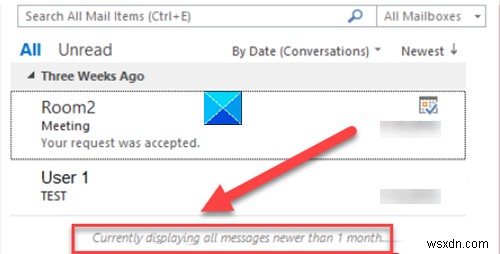
-
Outlook でメールをバックアップする方法
Outlook のメールをすべてバックアップしますか?わかります。セキュリティの脅威が増大し、偶発的なデータ損失が発生する時代において、事前に予防策を講じていれば、誰も害を及ぼすことはありません. 実際、2020 年に Verizon が行った調査によると、すべてのデータ侵害とデータ損失の 17% は人為的エラーが原因でした。したがって、すべてのファイルを定期的にバックアップしておくことは理にかなっています。 Outlook ですべてのメールをバックアップする方法 データをバックアップすることにより、偶発的なデータ損失、破損、ランダムな削除、およびその他のあらゆる形式の損失からデータを保護
-
Outlook と Gmail のメールを他のアカウントに自動的に転送する方法
シンプルで使いやすいため、ほとんどの人が Google と Outlook のアカウントを持っています。私たちの何人かは、複数の理由で複数のアカウントを持っています。たとえば、個人 ID や職業 ID などです。残念ながら、それぞれのアカウントに同時にログインすることはできません。場合によっては、すべてのメールボックスをチェックするのが難しく、重要なメールを見逃すこともあります。したがって、Outlook と Gmail のアカウントを使用している場合は、すべてのメッセージを 1 つの受信トレイで取得できます。 そのため、今日、この記事ではメール転送について説明し、Outlook と Gma
